Как установить китайскую клавиатуру в Windows
Китайский сейчас является популярным языком во всем мире, и число людей, предпочитающих учиться, учиться и общаться, постоянно растет. Если вы изучаете китайский язык или занимаетесь работой, связанной с китайским, вы можете установить китайскую клавиатуру на компьютер с Windows.
Ранее сетевой администратор однажды посоветовал вам прочитать, как установить корейский и японский языки на компьютер с Windows. И как установить китайскую клавиатуру аналогично. Однако в Windows предоставляется довольно много возможностей для установки китайской клавиатуры, из-за чего пользователи изо всех сил пытаются выбрать установку. Если это так, мы можем обратиться к статье об установке китайской клавиатуры в Windows в соответствии со статьей ниже.
- Обзор нескольких способов открыть виртуальную клавиатуру в Windows XP / 7/8 / 8.1 / 10
- Как использовать клавишу Fn – функция на клавиатуре ноутбука
- Исправить ошибку клавиатуры, не работающую в Windows 10
Инструкция по использованию китайской клавиатуры Windows
Шаг 1:
Сначала перейдите в Панель управления и нажмите Часы, Язык и Регион.
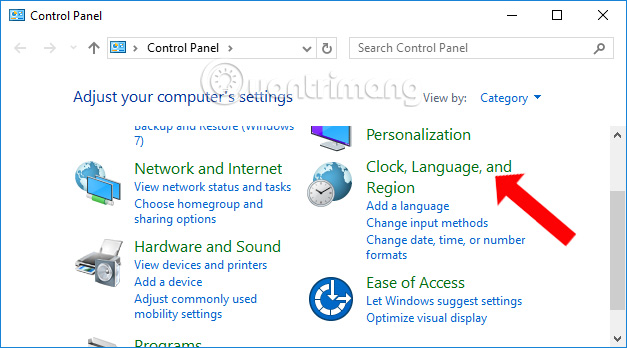
Продолжайте выбирать язык.

Шаг 2:
Рядом с интерфейсом нажимаем Добавить язык, чтобы добавить языковую клавиатуру на компьютер.

Шаг 3:
В списке языков вы найдете букву C, затем щелкните китайский (упрощенный) язык, затем щелкните Открыть.

Продолжайте выбирать китайский (упрощенный, Китай), а затем нажмите «Добавить» ниже, чтобы добавить его.
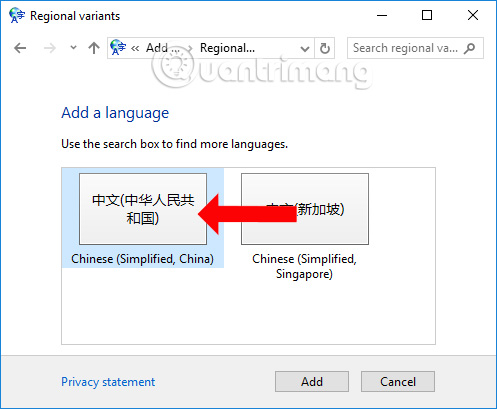
Шаг 4:
Вернувшись к интерфейсу на компьютере, щелкнув текущий язык клавиатуры, вы увидите, что китайский язык клавиатуры был добавлен. Нажмите на китайский язык клавиатуры, как показано ниже.

Вы сразу увидите, что китайская клавиатура появится под панелью задач, как показано ниже. Пожалуйста, измените символ «Средний» на китайском языке.
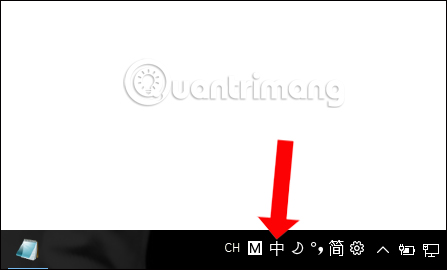
Шаг 5:
Наконец, введите фонетическую транскрипцию строчными буквами, тогда инструмент предложит варианты с пронумерованного китайского. Если вы хотите выбрать любое слово, просто нажмите правильную цифровую клавишу.
В рамках с длинными подсказками вы можете нажимать стрелки влево или вправо для выделения текста.
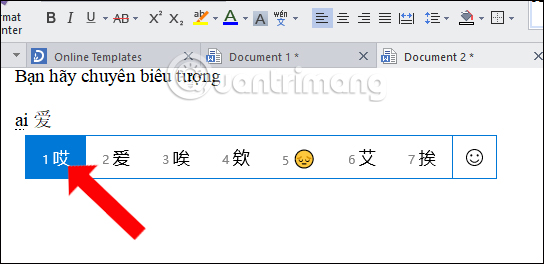
Установив китайскую клавиатуру, пользователи могут легко учить и печатать китайский язык на компьютерах с Windows. В операционной системе Windows 7 метод реализации будет другим, но, как правило, будет следовать основным шагам, описанным выше.
Узнать больше:
- Как изменить языковую систему в Windows 10
- Перевод на вьетнамский для Windows 10
- Включение / отключение языковой панели в Windows 10
Желаю всем успехов!






